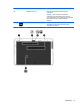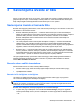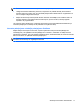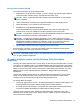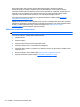User Guide - Windows 7
Table Of Contents
- Iepazīšanās
- Iepazīšanās ar datoru
- Savienojuma izveide ar tīklu
- Navigācija, izmantojot tastatūru, skārienžestus un rādītājierīces
- Multivide
- Strāvas pārvaldība
- Datora izslēgšana
- Programmatūras satura atjaunošana, izmantojot Intel Smart Connect Technology (tikai atsevišķiem mode ...
- Enerģijas opciju iestatīšana
- Enerģijas taupīšanas stāvokļu lietošana
- Akumulatora enerģijas izmantošana
- Papildinformācijas par akumulatoru atrašana
- Akumulatora pārbaudes rīka lietošana
- Atlikušā akumulatora uzlādes līmeņa parādīšana
- Akumulatora izlādes laika paildzināšana
- Zema akumulatora uzlādes līmeņa pārvaldība
- Akumulatora ievietošana un izņemšana
- Akumulatora enerģijas ekonomēšana
- Maināmā akumulatora glabāšana
- Atbrīvošanās no maināmā akumulatora (tikai atsevišķiem modeļiem)
- Maināmā akumulatora ievietošana atpakaļ (tikai atsevišķiem modeļiem)
- Ārēja maiņstrāvas avota lietošana
- Hibrīdā grafika (tikai atsevišķiem modeļiem)
- Ārējās kartes un ierīces
- Diskdziņi
- Drošība
- Datora aizsardzība
- Paroļu izmantošana
- Pretvīrusu programmatūras izmantošana
- Ugunsmūra programmatūras izmantošana
- Kritisku drošības atjauninājumu instalēšana
- Programmatūras HP Client Security Manager lietošana
- Papildu drošības kabeļa uzstādīšana
- Pirkstu nospiedumu lasītāja lietošana (tikai atsevišķiem modeļiem)
- Apkope
- Dublēšana un atkopšana
- Computer Setup (BIOS), MultiBoot un HP PC Hardware Diagnostics (UEFI)
- Atbalsts
- Specifikācijas
- Datora sagatavošana ceļojumam vai transportēšanai
- Problēmu novēršana
- Resursi problēmu novēršanai
- Problēmu novēršana
- Neizdodas startēt datoru
- Datora ekrāns ir tukšs
- Programmatūra nedarbojas pareizi
- Dators ir ieslēgts, taču nereaģē
- Dators ir pārmērīgi silts
- Nedarbojas kāda no ārējām ierīcēm
- Nedarbojas bezvadu tīkla savienojums
- Disks netiek atskaņots
- Filma netiek rādīta ārējā displejā
- Diska ierakstīšanas process nesākas vai arī tiek apturēts pirms pabeigšanas
- Elektrostatiskā izlāde
- Alfabētiskais rādītājs

Atlasiet Sākt > Visas programmas > Produktivitāte un rīki > HP Connection Manager un
pēc tam noklikšķiniet uz strāvas pogas blakus vajadzīgajai ierīcei.
Programmas HP Connection Manager lietošana (tikai atsevišķiem modeļiem)
Programma HP Connection Manager nodrošina centralizētu atrašanās vietu jūsu bezvadu ierīču
pārvaldībai, interfeisu savienojuma izveidei ar internetu, izmantojot HP mobilos platjoslas sakarus, un
SMS (īsziņu) sūtīšanas un saņemšanas interfeisu. HP Connection Manager ļauj pārvaldīt šādas
ierīces:
● bezvadu lokālā tīkla (WLAN)/Wi-Fi ierīce;
● bezvadu teritoriālā tīkla (WWAN)/HP mobilo platjoslas sakaru ierīce;
●
Bluetooth.
Programma HP Connection Manager nodrošina informāciju un paziņojumus par savienojuma statusu,
enerģijas statusu, SIM informāciju un SMS ziņojumiem. Informācija par statusu un paziņojumi tiek
rādīti paziņojumu apgabalā uzdevumjoslas labajā malā.
Lai atvērtu programmu HP Connection Manager:
▲
Noklikšķiniet uzdevumjoslā uz ikonas HP Connection Manager.
– vai –
Atlasiet
Sākt > Visas programmas > Produktivitāte un rīki > HP Connection Manager.
Papildinformāciju skatiet programmatūras HP Connection Manager palīdzības sadaļā.
Bezvadu sakaru pogas lietošana
Datoram ir bezvadu sakaru poga, viena vai vairākas bezvadu ierīces un viens vai divi bezvadu sakaru
indikatori (atkarībā no modeļa). Visas datora bezvadu ierīces ir iespējotas rūpnīcā, tādēļ, ieslēdzot
datoru, tiek iedegts bezvadu sakaru indikators (balts).
Bezvadu sakaru indikators norāda bezvadu ierīču vispārējo strāvas padeves stāvokli, nevis atsevišķu
ierīču statusu. Ja bezvadu sakaru indikators ir balts, ir ieslēgta vismaz viena bezvadu ierīce. Ja
bezvadu sakaru indikators nedeg, visas bezvadu ierīces ir izslēgtas.
PIEZĪME. Dažos modeļos bezvadu sakaru indikators ir dzeltens, ja ir izslēgtas visas bezvadu
ierīces.
Bezvadu ierīces ir iespējotas rūpnīcā, tāpēc bezvadu sakaru pogu var izmantot, lai vienlaikus ieslēgtu
vai izslēgtu visas bezvadu ierīces.
Operētājsistēmas vadīklu izmantošana
Tīkla un koplietošanas centrā var iestatīt savienojumu vai tīklu, izveidot savienojumu ar tīklu, pārvaldīt
bezvadu tīklus, kā arī noteikt un labot tīkla problēmas.
Lai lietotu operētājsistēmas vadīklas:
▲
Atlasiet Sākt > Vadības panelis > Tīkls un internets > Tīkla un koplietošanas centrs.
Lai iegūtu papildinformāciju, piekļūstiet utilītai Palīdzība un atbalsts, atlasot Sākt > Palīdzība un
atbalsts.
WLAN lietošana
Izmantojot WLAN ierīci, varat piekļūt bezvadu lokālajam tīklam (WLAN), ko veido citi datori un
papildierīces, kuras ir savienotas, izmantojot bezvadu maršrutētāju vai bezvadu piekļuves punktu.
16 Nodaļa 3 Savienojuma izveide ar tīklu